دلایل مختلفی وجود دارد که دستگاه اندروید شما سیم کارت را نمیخواند. گاهی اوقات به این دلیل که سیم کارت را به درستی وارد نکردهاید یا به دلیل بروز مشکلی در نرم افزار این اتفاق رخ میدهد. هر دلیلی که داشته باشد، یک راه حل سریع را باید پیدا کرد. به همین منظور در این مقاله میخواهیم چند راهحل را برای زمانی که گوشی اندروید شما قادر به شناسایی سیم کارت نیست ذکر کنیم. با دیجی رو همراه باشید.
1. راهحلهای اولیه
اگر آنچه باعث ایجاد چنین خطایی در سیم کارت شما شده است به یک مشکل نرم افزاری ربط دارد گاهی اوقات یک ریستارت یا ریبوت ساده تمام کاری است که باید برای حل مشکل انجام دهید. روی دکمه پاور فشار دهید تا پنجره پاپ آپ با گزینه “Restart” ظاهر شود. برای ریستارت گوشی روی آن تب بزنید. اگر گوشی قابلیت “Restart” را ندارد آن را خاموش کنید، سی ثانیه صبر کنید و دوباره آن را روشن کنید. یک راه حل ساده دیگر در نسخه های جدید اندروید این است که بفهمید سیم کارت شما واقعاً روشن شده است یا خیر. برای انجام این کار، به مسیرهای “Settings -> Network & Internet -> SIM cards بروید، سپس به کشوی کنار سیم کارت خود تب بزنید تا روشن شود.
2. حالت شبکه را به حالت خودکار تغییر دهید
تغییر حالت شبکه به صورت خودکار روش دیگری است که میتوانید امتحان کنید. شما میتوانید این کار را با رفتن به قسمتهای “Settings -> Mobile Networks -> Network Mode” و انتخاب گزینه اول که LTE / WCDMA / GSM (اتصال خودکار) میباشد انجام دهید.
3. اپراتور شبکه مناسبی را انتخاب کنید
اگر اپراتور شبکهای که شما از آن استفاده میکنید همان اپراتوری نیست که در تنظیمات دستگاه اندروید شما انتخاب شده است قطعاً خطای سیمکارت را دریافت خواهید کرد. برای اطمینان از اینکه اپراتور شبکه مناسبی انتخاب کردهاید به مسیرهای “Settings -> Mobile Networks -> Network Operators -> Search Networks” بروید. پس از انجام این کار، دستگاه اندروید شما با جستجو و نمایش نتایج، روی اپراتور شبکه خود تب بزنید.
4. تنظیمات شبکه APN خود را به صورت دستی وارد کنید
اگر دو روش فوق به شما کمکی نکرد ممکن است سیم کارت شما ارتباط خود را با شبکهای که قرار است به آن وصل شود کاملاً از دست داده باشد. در صورت چنین اتفاقی شاید لازم باشد تنظیمات APN اپراتور شبکه خود را به صورت دستی وارد کنید. در دستگاههای اندروید جدید( اندروید 9 پای به بعد) میتوانید با رفتن به مسیرهای “Settings -> Network & Internet -> Mobile network -> Advanced -> Access point names” و سپس کلیک روی آیکون “+” در گوشه بالا سمت راست این کار را انجام دهید.
در این مرحله برای دریافت تنظیمات APN لازم برای ورود به اینجا باید با ارائه دهنده شبکه خود تماس بگیرید یا به صورت آنلاین بررسی کند تا ببینید تنظیمات ارائه دهنده شبکه شما منتشر شده است یا خیر. همچنین با عکس گرفتن از صفحه نمایش و تنظیمات APN خود را ذخیره کنید به این صورت در صورت بروز دوباره چنین مشکلی به سرعت میتوانید به این بخش بازگردید و تنظیمات را اعمال کنید.
5. باتری و سیم کارت را جدا کنید
یکی دیگر از راهحلهای اساسی که میتوانید امتحان کنید جدا کردن باتری (در صورت جداشدن) و سیم کارت است. قبل از انجام این کار، مطمئن شوید که دستگاه اندروید خود را خاموش کردهاید. پس از جدا کردن همه چیز، حدود یک دقیقه صبر کنید و دوباره همه چیز را دوباره وارد کنید. افتادن گوشی از دست یک اتفاق شایع است اما حتی اگر به آن هیچ آسیبی نرسیده باشد سیم کارت ممکن است از جای خود خارج شده باشد. روشی ارزان و منحصر به فرد که بسیاری آن را امتحان کردهاند اضافه کردن مقداری کاغذ یا حتی نوار برای محکم نگه داشتن سیم کارت در جای خود بوده است. این کار معمولا باعث میشود سیم کارت به خوبی و محکم سر جای خود قرار گیرد و مشکل برطرف شود.
6. از گوشی در حالت Safe Mode استفاده کنید
متأسفانه، هر برنامهای که نصب میکنید خوب اجرا نمیشود. برخی از برنامهها در مقایسه با مزیتها، ضررهای بیشتری داشته و این خطا را ایجاد میکنند. دستگاه خود را در حالت ایمن راه اندازی کنید. برای چند ساعت در حالت Safe Mode بمانید و سپس بررسی کنید که آیا مشکل همچنان وجود دارد یا خیر. اگر همچنان مشکل وجود داشت سعی کنید چند برنامه را که به تازگی نصب کردهاید به خاطر آورید و آنها را حذف کنید. از حالت Safe Mode خارج شوید و ببینید که آیا مشکل برطرف شده است یا خیر.
7. راهحل Airplane Mode را امتحان کنید
اگر همه راهحلهای فوق را امتحان کردهاید و مطمئن شدید که مشکل از سیم کارت نیست در این صورت، باید راه حل حالت Airplane Mode را امتحان کنید. انگشت خود را از بالای صفحه نمایش به سمت پایین بکشید و حالت Airplane Mode را روشن کنید.
بسته به نسخه اندرویدی که دارید، ممکن است هنگام روشن کردن حالت هواپیما یک پیام هشداردهنده دریافت کنید. آن را فعال کنید و حدود سی ثانیه یا همین مدت آن را روشن بگذارید. با خاموش کردن آن، دستگاه اندروید شما شروع به جستجوی شبکه میکند و خطای سیم کارت باید برطرف شود.
8. با پاک کردن حافظه نهان، خطای سیم کارت را برطرف کنید
پاک کردن حافظه نهان اندروید در تلاش برای رفع خطای بدون سیم کارت بسیار ساده است. به “Settings -> Storage -> Internal Storage -> Cached Data” بروید. وقتی روی دادههای ذخیره شده تب میزنید یک پنجره باز میشود که به شما میگوید حافظه نهان همه برنامههای دستگاه شما حذف خواهد شد. فقط روی “Delete” تب بزنید تا کار انجام شود.
نتیچه گیری
اگر تنها یک راه وجود داشت که بدانید چه چیزی باعث ایجاد خطای No SIM card detected شده است مجبور نبودید وقت خود را با استفاده از روش های مختلف هدر دهید. متأسفانه، تا زمانی که دستگاه اندروید پیامی را نشان ندهد که علت آن چیست ، روش آزمایشی و خطا همان چیزی است که شما باید امتحان کنید.


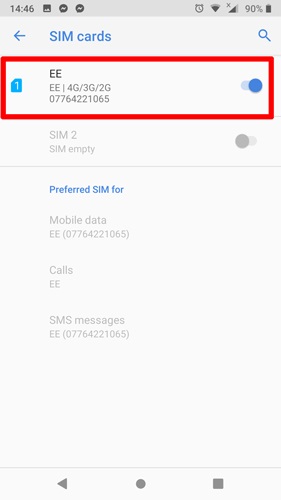
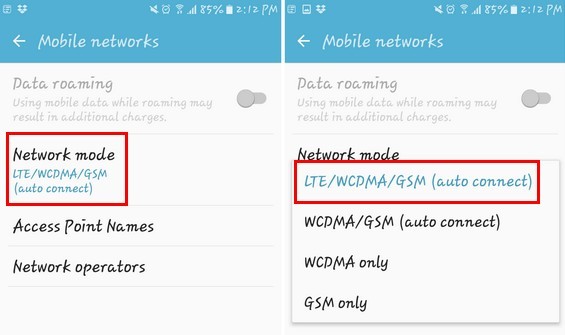
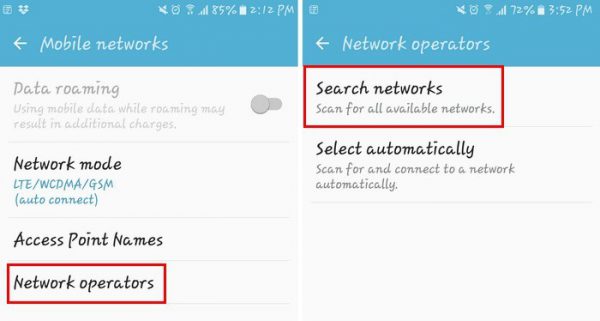
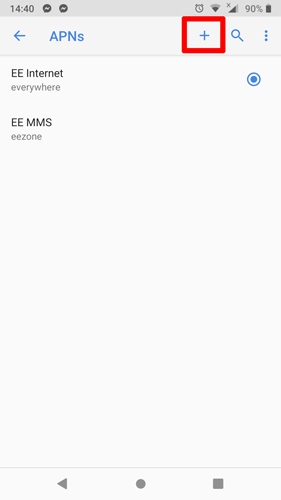
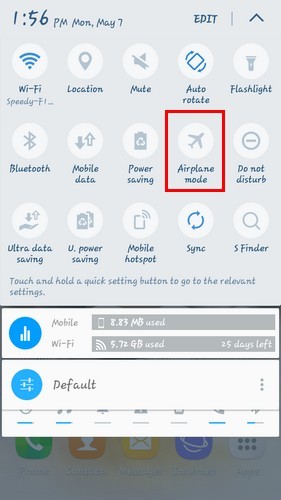
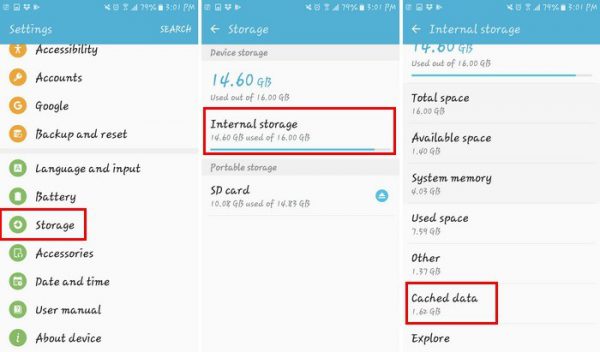
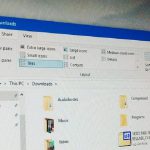









اولین نفر